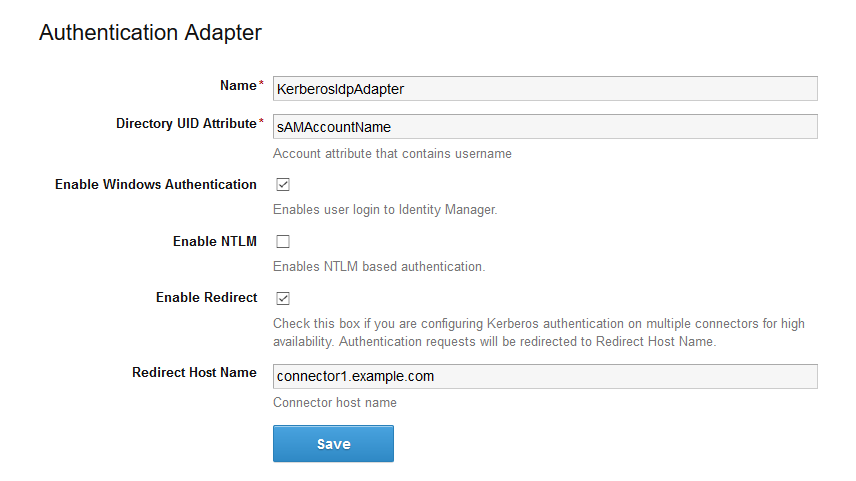在 VMware Identity Manager Connector 上配置并启用 KerberosIdpAdapter。如果已部署一个群集以实现高可用性,请在群集中的所有连接器上配置并启用该适配器。
重要:
必须按完全相同的方式配置群集中的所有连接器上的身份验证适配器。必须在所有连接器上配置相同的身份验证方法。
有关配置 Kerberos 身份验证的详细信息,请参阅《VMware Identity Manager 管理指南》。
前提条件
该连接器必须加入到 Active Directory 域中。
连接器主机名必须与该连接器加入到的 Active Directory 域相匹配。例如,如果 Active Directory 域为 sales.example.com,则连接器主机名必须为 connectorhost.sales.example.com。
如果您无法分配与 Active Directory 域结构相匹配的主机名,则需要手动配置连接器和 Active Directory。请参阅知识库以了解相关信息。
过程
下一步做什么
确保启用了 KerberosIdpAdapter 的每个连接器均具有受信任的 SSL 证书。您可以从内部证书颁发机构获取证书。Kerberos 身份验证不适用于自签名证书。
无论您是在单个连接器上启用 Kerberos,还是在多个连接器上为实现高可用性而启用 Kerberos,都需要受信任的 SSL 证书。
在必要时,为 Kerberos 身份验证设置高可用性。如果没有负载平衡器,则 Kerberos 身份验证不具有高可用性。